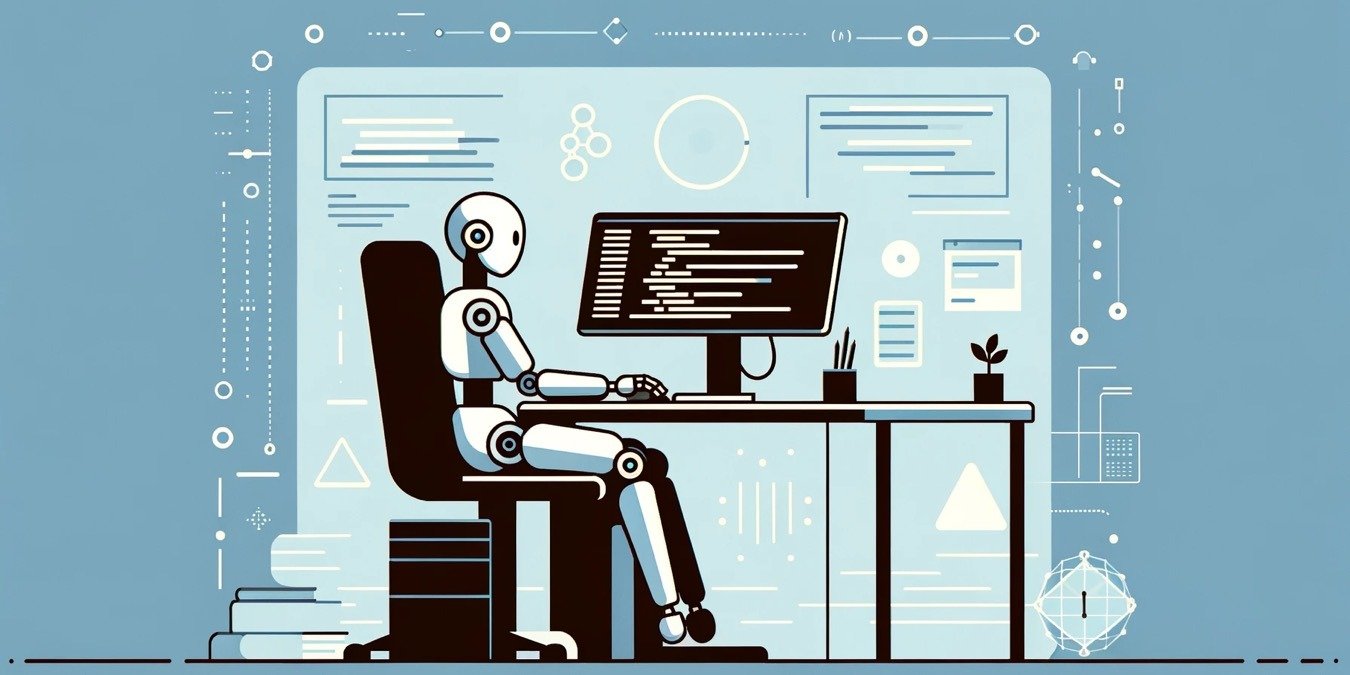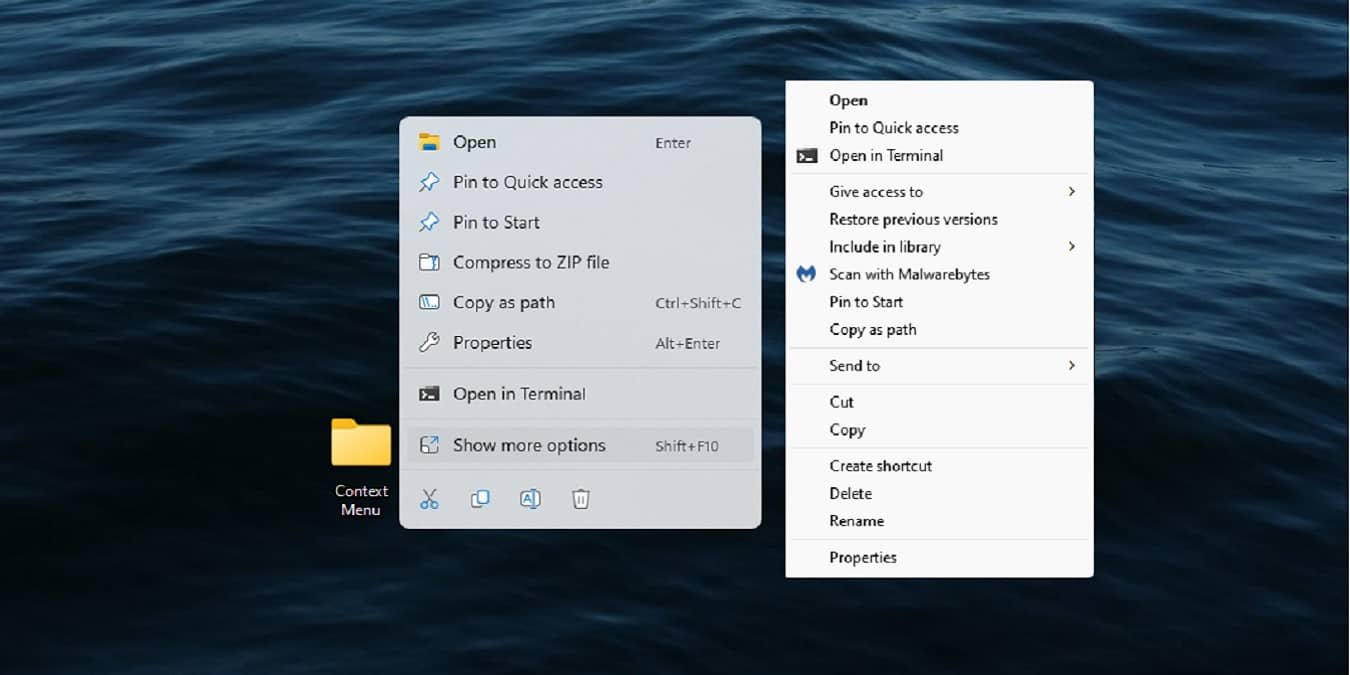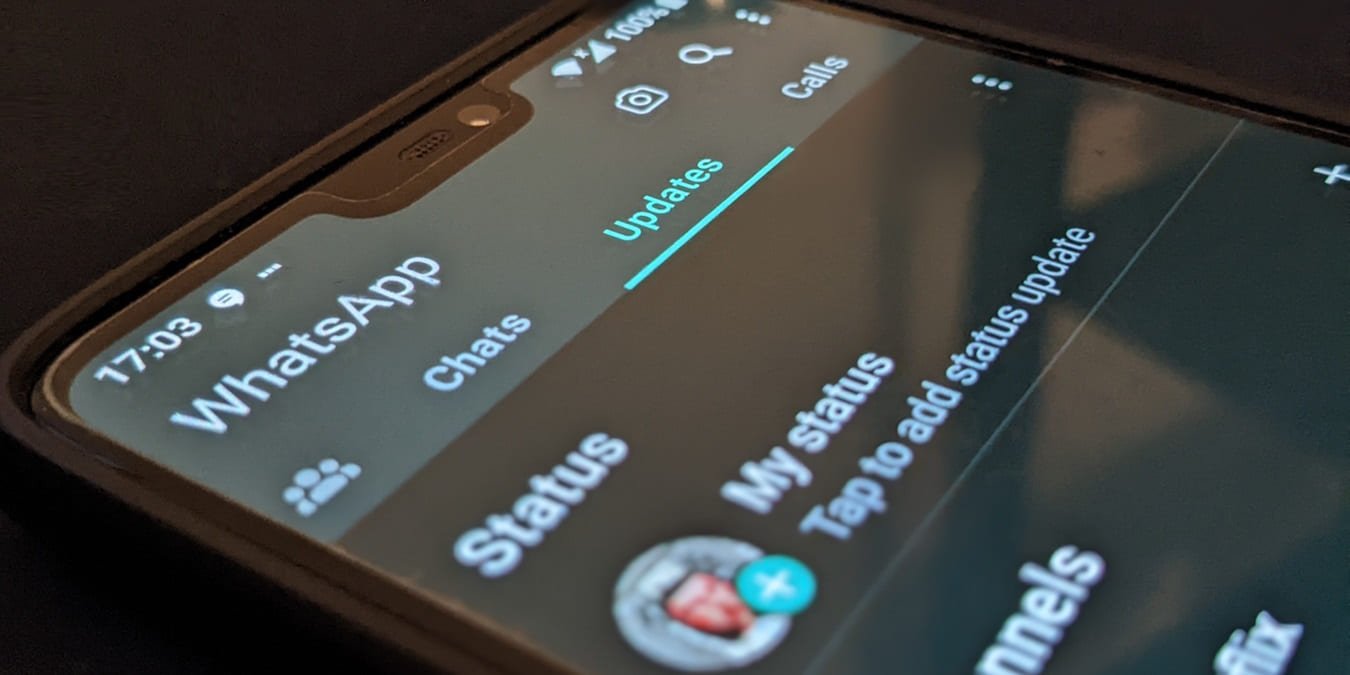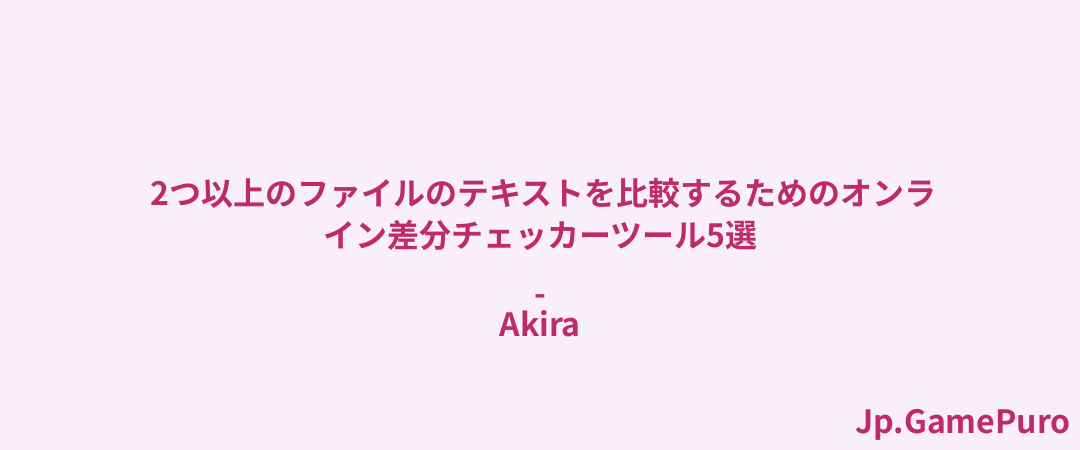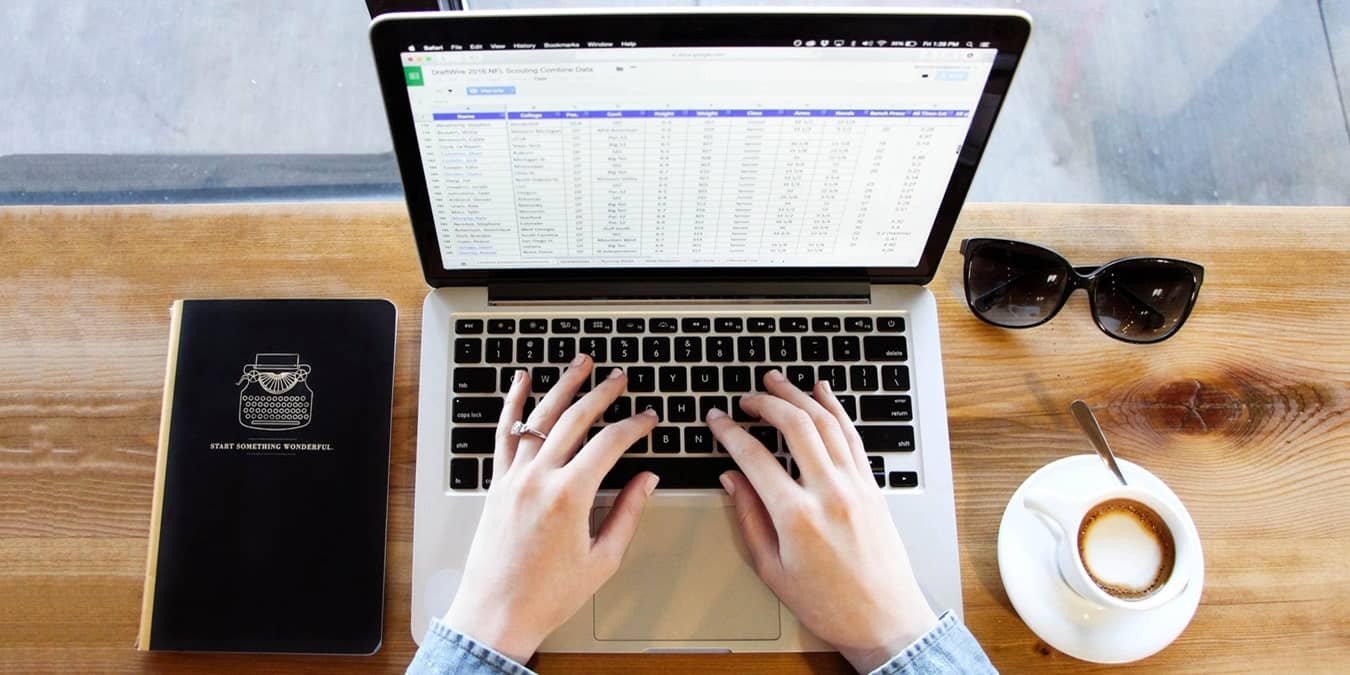WordPressサイトにコンタクトフォームを追加しようとして、圧倒されたことはありませんか?あなたは一人ではありません。このガイドでは、WordPress のお問い合わせフォームを設置するための簡単な方法をご紹介します。
WordPress コンタクトフォームを設置するのに適したプラグインを選ぶ
WordPress ウェブサイトにお問い合わせフォームを設置する場合、最初のステップは良いプラグインを選ぶことです。技術的にはプラグインなしでもお問い合わせフォームを作成することは可能ですが、以下の 2 つの選択肢しかないため、少々手間がかかります:
- ゼロからコンタクトフォームをコーディングする:HTML で構造を、CSS でスタイルを、PHP でサーバーサイドの処理を、JavaScript でユーザーとのインタラクションを強化してコンタクトフォームを作ることができます。この方法は、これらのプログラミング言語をよく理解し、かなりの時間を投資する必要があるので、素早く効率的な解決策を求める WordPress 管理者には良い選択肢ではありません。
- サードパーティのオンラインフォームビルダー:Jotformや Basinのようなツールを使えば、プラットフォーム上でフォームをデザインし、WordPressサイトに埋め込むことができます。サードパーティのフォームを埋め込むと、サイトの表示速度が遅くなったり、カスタマイズに制限があったり、重要な機能を外部サービスに依存しなければならなかったりします。
お問い合わせフォームをゼロからコーディングすることの難しさや、サードパーティのオンラインフォームビルダーに頼ることの限界を考えると、WordPress のお問い合わせフォームプラグインを使用するのが一般的に最良のアプローチです。
プラグインは、手作業でのコーディングやサードパーティのサービスでは不足しがちな使いやすさ、カスタマイズ性、統合性を提供し、完璧なバランスを保っています。プラグインはユーザーフレンドリーに設計されており、コーディングの知識は必要ありません。
WordPress 用トップお問い合わせフォームプラグイン
WordPress サイトにお問い合わせフォームを追加するには、適切なプラグインを選ぶことが重要です。私たちは最高のお問い合わせフォームプラグインを調査しました。これらのプラグインはそれぞれ効率的に仕事をこなすことができますが、独自の機能や若干の違いがあります。以下に、どれがあなたのニーズに最も合うかを決めるのに役立つプラグインを紹介します:
- Contact Form 7: このプラグインは WordPress ユーザーの定番です。シンプルなマークアップで複数のフォームを簡単にカスタマイズできます。Ajax による送信と CAPTCHA によるスパムフィルタリングをサポートしています。デフォルトでは送信内容をデータベースに保存しないが、アドオンでこの機能を利用できる。
- WPForms:WPFormsは、レスポンシブで美しいコンタクトフォーム、フィードバックフォーム、購読フォームなどを数分で作成するのに最適なプラグインです。このプラグインは長い間存在しており、現在5つ星のうち4.9の評価を受けている。残念なことに、無料バージョンは非常に限定的で、全機能を利用するにはサブスクリプションが必要です。
- Gravity Forms:条件付きロジックや複数のオプションを持つ複雑なフォームが必要な場合は、Gravity Forms が良い選択だ。直感的なビジュアルフォームエディタを提供し、様々なトランザクションをサポートしていますが、シンプルなフォームを必要とする初心者にはその包括的な機能はまだ圧倒的かもしれません。Gravity Forms の無料バージョンはありませんが、完全に機能するオンラインデモを試すことができます。
- Ninja Forms:Ninja Forms はドラッグアンドドロップビルダー、マルチページフォーム、ファイルアップロードを提供しています。ユーザーフレンドリーで専任のサポートチームもいますが、高度な機能を使うにはプレミアムアドオンを購入するか、3つの有料プランのうちの1つを利用する必要があります。
- Jetpack Form:もしあなたがすでにJetpackプラグインを使っているなら、Jetpack Formを使うのは自然な選択です。この統合により、他のプラグインをインストールする必要がなくなり、ワークフローが簡単になります。ただし、Jetpackはリソースを消費し、サイトの表示速度を低下させる可能性があるため、フォーム機能のためだけにJetpackをインストールすることはお勧めしません。
WordPress にコンタクトフォームプラグインをインストールして設定する手順
お問い合わせフォームプラグインの設定にはいくつかの簡単なステップが必要です。このデモでは Contact Form 7 を使っていますが、どのプラグインを使っても手順はほとんど同じです。
Contact Form プラグインをインストールして有効にする

WordPress 管理画面のプラグイン -> 新しいプラグインの追加 をクリックし、"Contact Form 7" を検索します。プラグインの横にある「今すぐインストール」ボタンをクリックし、インストールが完了したら「有効化」をクリックします。
デフォルトのコンタクトフォームを表示する

フォームをページに設置してみましょう。WordPress の管理画面でContact -> Contact Forms に移動します。すると、"Contact form 1" という名前のデフォルトのフォームと、以下のようなショートコードが見つかります:[contact-form-7 id="1234" title="お問い合わせフォーム1"].

このショートコードをコピーしてください。次に、[ページ] -> [すべてのページ]に進み、フォームを設置したいページを開きます。ページのコンテンツエリアにショートコードを貼り付けると、フォームが表示されます!

フォームをカスタマイズする

デフォルトのフォームはかなり基本的なので、カスタマイズしてみましょう。Contact -> Contact Formsメニューに戻り、フォームをクリックして編集します。フォームタブにフォームテンプレートが表示されます。

フォームに新しいフィールドを追加することができます。例えば、ドロップダウンメニューやチェックボックスを追加したい場合は、提供されているタグジェネレーターツールを使用してください。これらのツールを使えば、構文を覚えなくても新しいタグを作成することができます。

また、メールテンプレートをカスタマイズするためにメールタブに移動する必要があります。コンタクトフォームを使って送信されたすべてのメッセージがあなたのプライマリ管理者メールアドレスに届くように、[_site_admin_email]をToフィールドに入れることをお勧めします。もし設定が間違っていると、コンタクトフォームのメッセージはあなたに届きません。
信頼できるメール配信のための SMTP の設定 (オプション)
お問い合わせフォームを設置した後にメールの配信に問題がある場合、WordPress のデフォルトでは PHP の mail() 関数がメールの送信に使用されていることが考えられます。これには、確認や回答のようなコンタクトフォームからのメールも含まれます。
PHP mail() の問題点は、メッセージが意図した受信者に届かなかったり、迷惑メールフォルダに振り分けられてしまったりと、しばしば配信上の問題につながることです。幸いなことに、WP Mail SMTPのようなSMTP(Simple Mail Transfer Protocol)プラグインを使えば、Gmail、Microsoft、Zoho、ウェブホストのメールサービスなど、メール送信時に適切なSMTPプロバイダを使うようにWordPressを簡単に再設定することができ、窮地を脱することができます。

WordPressダッシュボードのプラグイン -> 新規追加から WP Mail SMTPプラグインを インストールして有効化するだけです。有効化したら、プラグインを開き、左ペインのLaunch Setup Wizardをクリックします。このユーザーフレンドリーなウィザードは、SMTPメールプロバイダの選択と必要な認証情報の入力をガイドします。

ヒント詳しくは、WordPressでSMTPメールを送信するための設定方法をご覧ください。
以上の手順で、あなたの WordPress サイトにカスタマイズされたお問い合わせフォームを設置することができます。WordPressのセットアップが少し進化した今、WordPressの管理ダッシュボードをカスタマイズして、重要な情報を一目で確認できるようにする良い機会かもしれません。
画像クレジット:Unsplash。すべてのスクリーンショットはDavid Moreloによるものです。